Navegue pelo Databricks Notebook e pelo editor de arquivos
Este artigo descreve as funções disponíveis para ajudá-lo a navegar no Databricks Notebook e no editor de arquivos, incluindo atalhos de teclado, sugestões de código e preenchimento automático, inspeção de variáveis e dobramento de código. Quando o senhor usa o Notebook ou o editor de arquivos, o site Databricks Assistant está disponível para ajudá-lo a gerar, explicar e depurar códigos. Para obter detalhes, consulte Obter ajuda de codificação do Databricks Assistant.
Você pode escolher entre uma seleção de temas do editor. Selecione a visualização > Editor theme e faça uma seleção no menu.
paleta de comando
O senhor pode executar ações rapidamente no Notebook usando a paleta de comandos. Para abrir um painel de ações do Notebook, clique em no canto inferior direito do site workspace ou use o atalho Cmd + Shift + P no MacOS ou Ctrl + Shift + P no Windows.
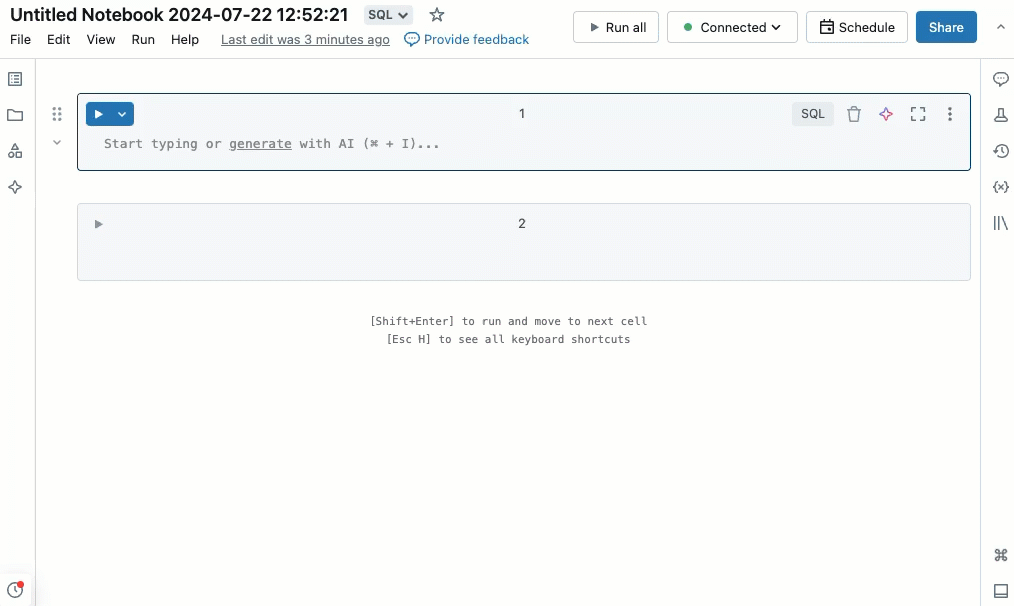
Minimapa de execução de células
Para obter uma visão geral do status de execução do Notebook, use o minimapa de execução da célula. O minimapa aparece na margem direita e mostra uma barra de status para cada célula executável.
As barras de status indicam os seguintes estados de execução:
- Cinza claro: a célula está estática.
- Cinza escuro: a célula é ignorada ou colocada na fila para execução.
- Cinza claro com barra móvel: a célula está em execução no momento.
- Verde: Execução bem-sucedida da célula sem erros.
- Vermelho: a célula falhou com um erro.
Para interagir com o minimapa:
- Passe o mouse sobre o minimapa para ver uma lista de células executáveis, seus títulos e seus estados de execução.
- Clique em uma entrada para ir diretamente para essa célula no Notebook.
- Clique em Go to last execution cell (Ir para a última célula de execução ) ou Go to first failed cell (Ir para a primeira célula com falha ) para navegar até a célula com a execução mais recente ou a primeira célula com falha.
O minimapa ajuda o senhor a acompanhar o progresso da execução em um relance e a navegar rapidamente durante a depuração ou o desenvolvimento.
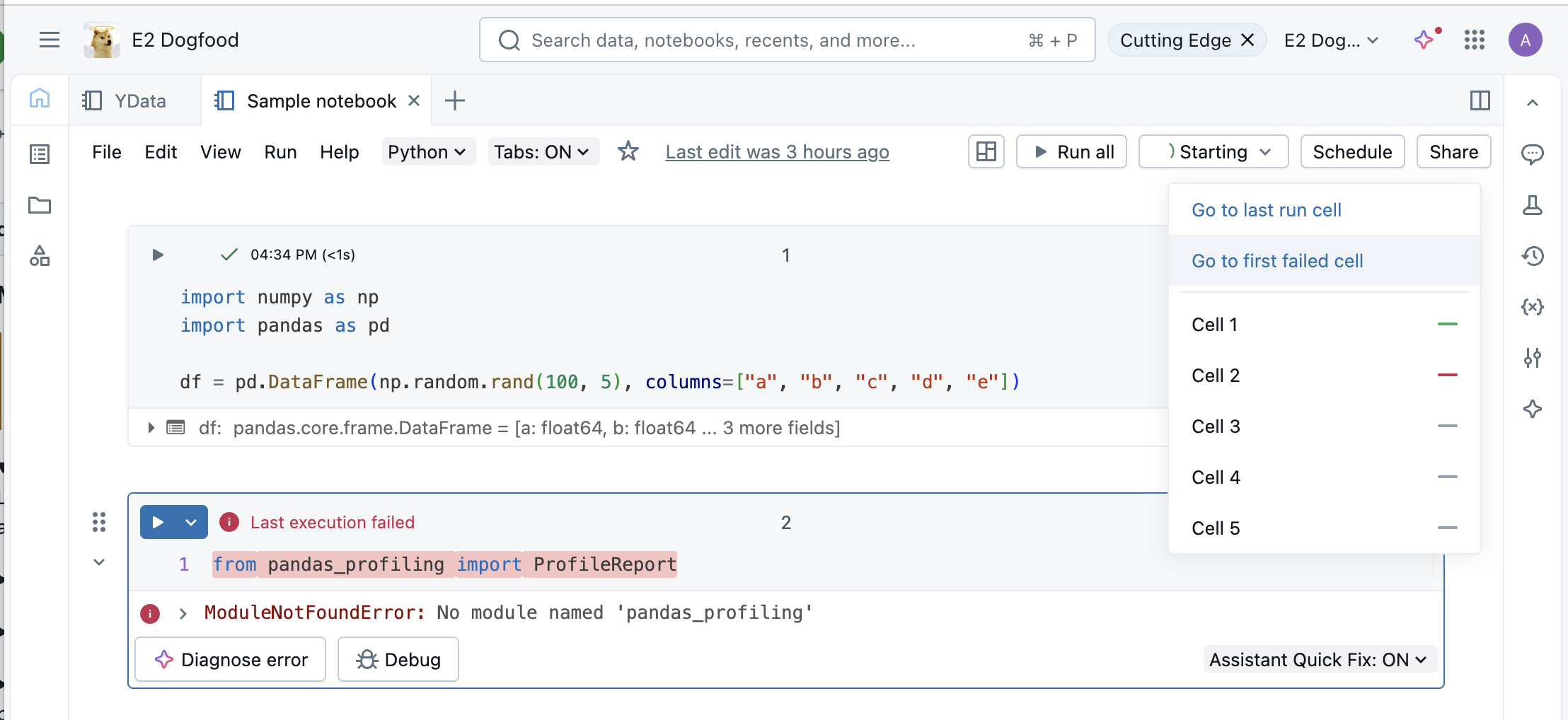
Localizar e substituir texto
Para localizar e substituir texto em um Bloco de Notas, utilize o atalho de teclado, Cmd + F (Mac) ou Ctrl + F(Windows), ou clique em Editar > Localizar... para abrir a caixa de diálogo Localizar . Digite o texto que você deseja encontrar. A partida atual é destacada em laranja e todas as outras partidas são destacadas em amarelo. Para acessar a pesquisa nativa do navegador, pressione Cmd + F (Mac) ou Ctrl + F(Windows) novamente.
Clique em para abrir a opção Substituir . Em vez disso, insira o texto que você deseja usar. Para substituir a correspondência atual, clique em Substituir . Para substituir todas as ocorrências no Bloco de Notas, clique em Substituir tudo .
Para alternar entre partidas, clique em (partida anterior) ou
(próxima partida). Você também pode pressionar
Shift + Enter e Enter para ir para as partidas anteriores e próximas, respectivamente.
Para fechar a ferramenta de busca e substituição, clique ou pressione esc .
Inspeção variável
Para exibir informações sobre uma variável definida em um SQL ou Python Notebook, passe o cursor sobre o nome da variável. Python A inspeção variável requer Databricks Runtime 12.2 LTS ou acima.
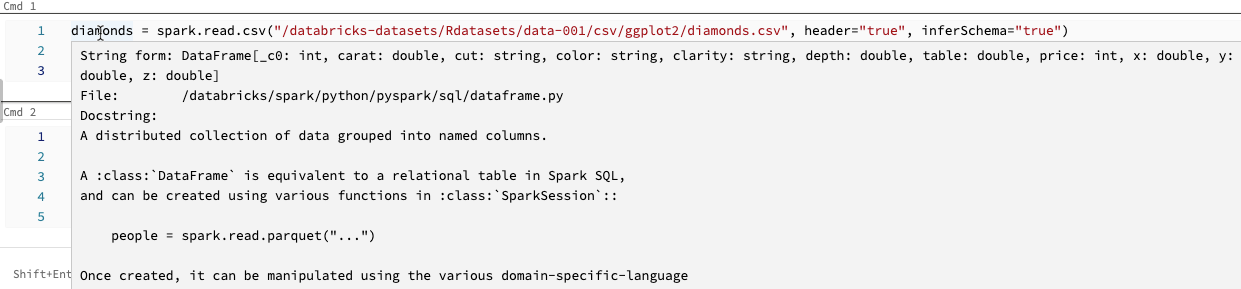
Consulte Explorador de variáveis.
Vá para a definição
Quando um notebook Python é anexado a um recurso compute , você pode ir rapidamente para a definição de uma variável, função, módulo do sistema ou o código por trás de uma instrução %run .
Para fazer isso, mantenha pressionada a key Cmd no macOS ou a key Ctrl no Windows e passe o cursor sobre a variável, o nome da função ou o módulo do sistema. Se uma definição for encontrada, o nome se transforma em um hiperlink. Clique no link para acessar a definição, que poderá abrir em uma nova tab. Você também pode clicar com o botão direito do mouse e, em seguida, clicar em Ir para a definição ou Visualizar definição .
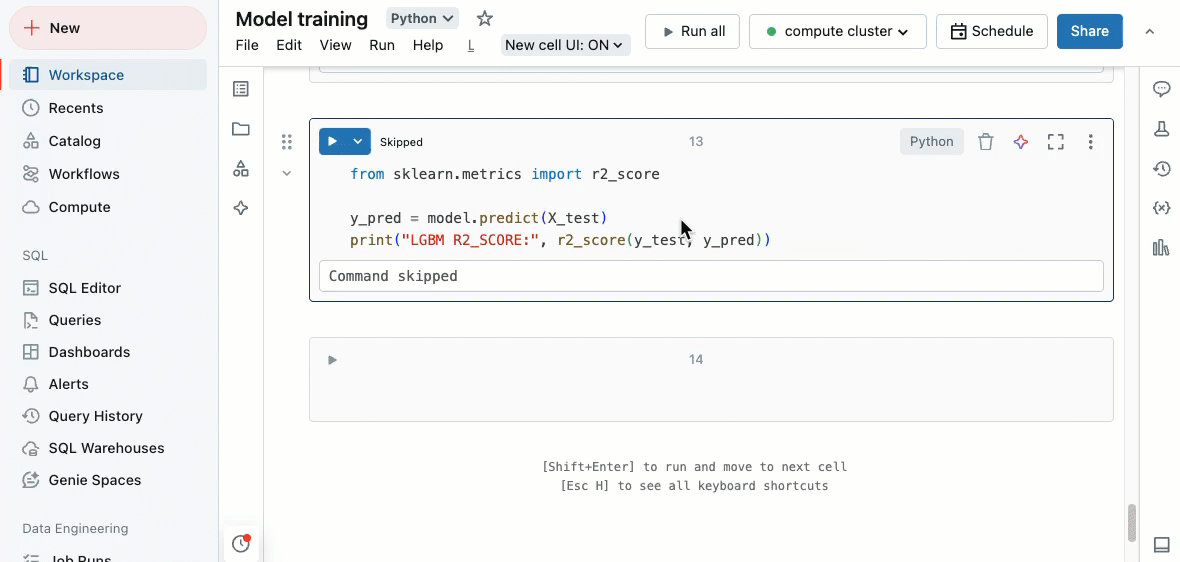
O recurso “ir para definição” está disponível no Databricks Runtime 12.2 LTS e versões superiores, bem como no ambiente serverless 1 e versões superiores.
Dobramento de código
O dobramento de código permite ocultar temporariamente seções do código. Isso pode ser útil ao trabalhar com blocos de código longos, pois permite que você se concentre em seções específicas do código em que está trabalhando.
Para ocultar o código, coloque o cursor na extremidade esquerda de uma célula. As setas apontando para baixo aparecem em pontos lógicos nos quais você pode ocultar uma seção do código. Clique na seta para ocultar uma seção de código. Clique na seta novamente (agora apontando para a direita) para mostrar o código.
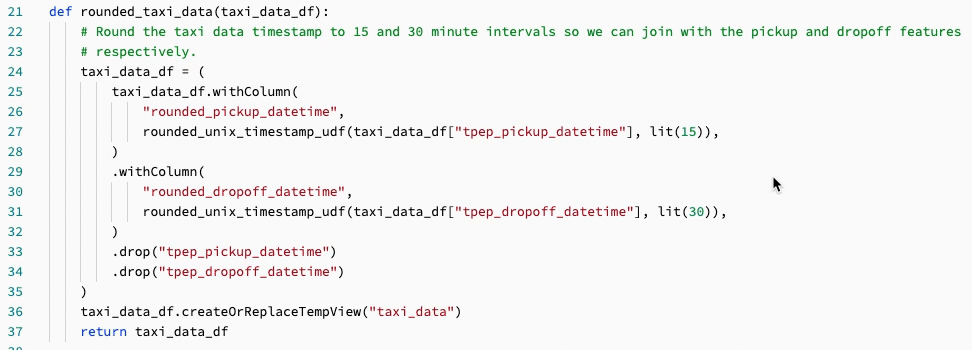
Para obter mais detalhes, incluindo atalhos de teclado, consulte a documentação do VS Code.
Suporte a vários cursores
Você pode criar vários cursores para facilitar as edições simultâneas, conforme mostrado no vídeo:
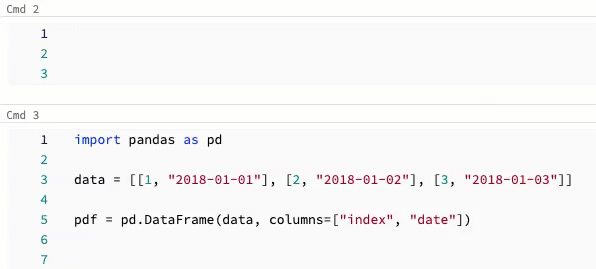
Para criar vários cursores em uma célula:
- No macOS, mantenha pressionada a tecla
Optionkey e clique em cada local para adicionar um cursor. - Em Windows, mantenha pressionada a tecla
Altkey e clique em cada local para adicionar um cursor. - Você também tem a opção de alterar o atalho. Consulte Alterar atalho para seleção de vários cursores e colunas.
No macOS, o senhor pode criar vários cursores alinhados verticalmente usando o atalho de teclado Option+Command+ seta para cima ou para baixo key.
Seleção de coluna (caixa)
Para selecionar vários itens em uma coluna, clique no canto superior esquerdo da área que você deseja capturar. Então:
- No macOS, pressione
Shift+Optione arraste para o canto inferior direito para capturar uma ou mais colunas. - No Windows, pressione
Shift+Alte arraste para o canto inferior direito para capturar uma ou mais colunas. - Você também tem a opção de alterar o atalho. Consulte Alterar atalho para seleção de vários cursores e colunas.
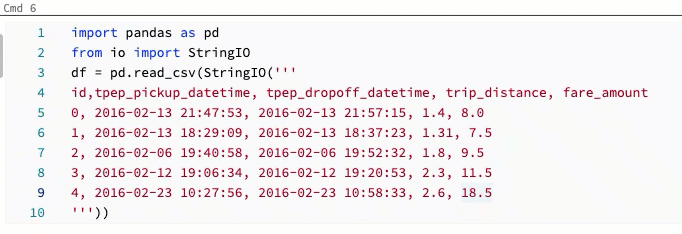
Alterar atalho para seleção de vários cursores e colunas
Um atalho alternativo está disponível para seleção de vários cursores e colunas (caixa). Com a seleção alternativa, os atalhos mudam da seguinte forma:
-
Para criar vários cursores em uma célula:
- No macOS, mantenha pressionada a tecla
Cmdkey e clique em cada local para adicionar um cursor. - Em Windows, mantenha pressionada a tecla
Ctrlkey e clique em cada local para adicionar um cursor.
- No macOS, mantenha pressionada a tecla
-
Para selecionar vários itens em uma coluna, clique no canto superior esquerdo da área que você deseja capturar. Então:
- No macOS, pressione
Optione arraste para o canto inferior direito para capturar uma ou mais colunas. - No Windows, pressione
Alte arraste para o canto inferior direito para capturar uma ou mais colunas.
- No macOS, pressione
Para ativar os atalhos alternativos, faça o seguinte:
- Clique no seu nome de usuário no canto superior direito do site workspace e, em seguida, clique em Settings (Configurações ) na lista dropdown.
- Na barra lateral Configurações , selecione Desenvolvedor .
- Na seção Editor de código , altere o modificador de tecla para a configuração de clique com vários cursores para Cmd no macOS ou Ctrl no Windows.
Quando você ativa atalhos alternativos, o atalho de teclado para criar vários cursores alinhados verticalmente não muda.
Navegue pelos dados
Use o schema browser para explorar os objetos Unity Catalog disponíveis para o Notebook. Clique em no lado esquerdo do Notebook para abrir o navegador de esquemas.
O botão Para você exibe somente os objetos que você usou na sessão atual ou marcados anteriormente como Favoritos.
Conforme você digita texto na caixa Filtro , a exibição muda para mostrar somente os objetos que contêm o texto digitado. Somente objetos que estão abertos no momento ou foram abertos na sessão atual são exibidos. A caixa Filtro não faz uma pesquisa completa dos catálogos, esquemas, tabelas e volumes disponíveis para o Notebook.
Para abrir o menu de kebab, passe o cursor sobre o nome do objeto, conforme mostrado:
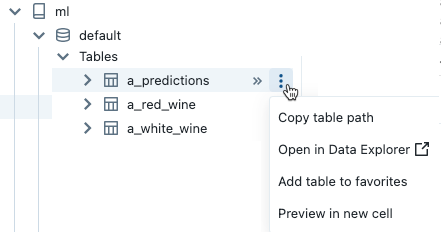
Se o objeto for uma tabela, você poderá fazer o seguinte:
- Crie automaticamente e execute uma célula para exibir uma prévia dos dados na tabela. Selecione Visualizar em uma nova célula no menu kebab da tabela.
- visualizar um catálogo, esquema ou tabela no Catalog Explorer. Selecione Abrir no Catalog Explorer no menu kebab. Um novo site tab é aberto mostrando o objeto selecionado.
- Obtenha o caminho para um catálogo, esquema ou tabela. Selecione Copiar... caminho no menu kebab do objeto.
- Adicione uma tabela aos Favoritos. Selecione Adicionar aos favoritos no menu de kebab da mesa.
Se o objeto for um catálogo, esquema ou volume, você poderá copiar o caminho do objeto ou abri-lo no Catalog Explorer.
Para inserir um nome de tabela ou coluna diretamente em uma célula:
- Clique com o cursor na célula no local em que deseja inserir o nome.
- Mova o cursor sobre o nome da tabela ou da coluna no navegador de esquemas.
- Clique na seta dupla
que aparece à direita do nome do objeto.
Usar o terminal da Web e a CLI do Databricks
Para abrir o terminal da Web em um Notebook, clique no ícone do terminal na parte inferior da barra lateral direita.
Em Databricks Runtime 15.0 e acima, o senhor pode usar o Databricks CLI a partir do terminal da Web em um Notebook. Consulte a execução shell comando in Databricks web terminal para obter informações sobre requisitos e uso.
O senhor não pode usar o CLI de uma célula de Notebook. Em um Notebook, comandos como %sh databricks ... não funcionam com Databricks Runtime 15.0 ou acima.
Preenchimento automático personalizado
O preenchimento automático completa automaticamente os segmentos de código à medida que você os digita. Os objetos completáveis incluem tipos, classes e objetos, bem como banco de dados SQL, nomes de tabelas, structs, mapas, matrizes e trechos de consulta. Ao fazer referência a expressões de tabela comuns (CTEs) que usam SELECT *, o preenchimento automático fornece recomendações de coluna com base na estrutura da tabela subjacente. A Databricks usa seus metadados e uso do Unity Catalog para personalizar as sugestões.
- Para as células Python, o Notebook deve ser anexado a um recurso compute para que o autocompletar funcione, e o senhor deve executar todas as células que definem objetos completáveis.
- Para as células do site SQL, o autocompletar sugere palavras-chave e sintaxe básica, mesmo que o Notebook não esteja anexado a nenhum recurso do site compute.
- Se o workspace estiver habilitado para Unity Catalog, o autocomplete também sugere nomes de catálogo, esquema, tabela e coluna para tabelas em Unity Catalog.
- Se o workspace não estiver habilitado para Unity Catalog, o Notebook deverá ser anexado a um recurso multifuncional compute ou a um SQL warehouse para sugerir nomes de tabelas ou colunas.
As sugestões de preenchimento automático aparecem automaticamente quando você digita em uma célula. Use a tecla de seta para cima e para baixo ou o mouse para selecionar uma sugestão e pressione tab ou Enter para inserir a seleção na célula.
O autocompletar do servidor no R Notebook é bloqueado durante a execução do comando.
O preenchimento automático é ativado pelo site default, mas pode ser desativado nas configurações do usuário:
- Para desativar as sugestões de preenchimento automático, ative o Preenchimento automático ao digitar. Quando o preenchimento automático está desativado, você pode exibir sugestões de preenchimento automático pressionando Ctrl + Espaço.
- Para evitar que o Enter insira sugestões de autocompletar, alterne Enter key aceita sugestões de autocompletar .
Correspondência de suportes
Quando você clica perto de um parêntese, colchete ou chave encaracolada, o editor destaca esse caractere e seu colchete correspondente.
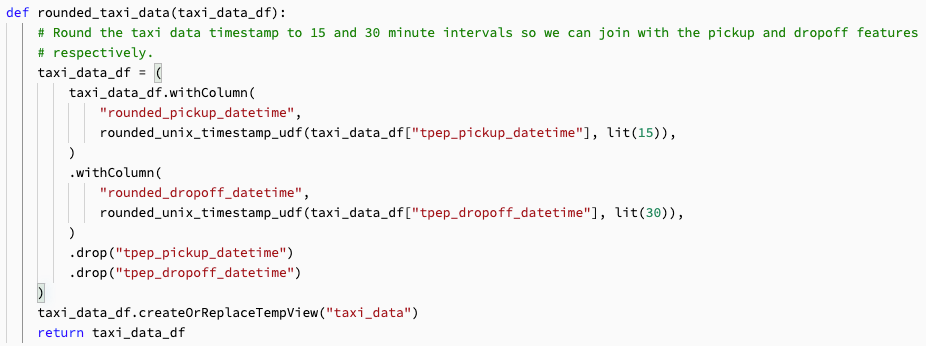
Destaque de erros do Python

o espaço de trabalho com recurso AI habilitado por parceiros também pode selecionar Corrigir com Assistente para sugestões assistidas AI .
Databricks O Notebook suporta o seguinte destaque de erro:
- Destaque de erros de sintaxe do Python : Todos os erros de sintaxe nas células de código Python são destacados em vermelho. Se possível, o Assistente sugerirá uma solução rápida para você. Isso é compatível com compute executando Databricks Runtime 12.1 e acima ou serverless compute. Você pode configurar o realce de erros de sintaxe com arquivos
pyproject.toml. Consulte Configurar o realce de sintaxe do Python. - Destaque de erros de formatação do Python : Os erros e avisos de formatação do código Python são sublinhados em amarelo ou vermelho, dependendo da gravidade. Isso pode ajudar a identificar problemas de formatação, como recuo inesperado, comprimento de linha longo e muito mais. Passe o mouse sobre os avisos de sintaxe para ver mais informações. Isso é compatível com compute executando Databricks Runtime 12.1 e acima ou serverless compute.
- Destaque de erros de tipo do Python : A verificação de tipos pode melhorar a qualidade, a legibilidade e a manutenção do código em projetos Python e PySpark. Os verificadores de tipo podem sinalizar erros relacionados a atributos inexistentes, argumentos ausentes e argumentos incompatíveis em chamadas de função antes da execução do código. Passe o mouse sobre os avisos destacados para ver mais informações. Isso é compatível com compute executando Databricks Runtime 16.0 e acima ou serverless ambiente 2.
Ativar o destaque de erros do Python
Para ativar ou desativar o realce de erros, faça o seguinte:
- Clique no seu nome de usuário no canto superior direito do site workspace e, em seguida, clique em Settings (Configurações ) na lista dropdown.
- Na barra lateral Configurações , selecione Desenvolvedor .
- Alterne a configuração para Python destaque de erro de sintaxe (em Editor de código ), Python destaque de erro de formato (em Recurso experimental ) e/ou Python destaque de erro de tipo (em Recurso experimental ).
Configurar o realce de sintaxe do Python
Quando um Notebook está conectado a compute executando Databricks Runtime 16.4 ou acima ou serverless environment version 3 ou acima, o senhor pode personalizar o comportamento do realce de sintaxe criando um arquivo pyproject.toml. Para um determinado Notebook, será usado o arquivo pyproject.toml mais próximo em seu caminho ancestral direto no sistema de arquivos do espaço de trabalho. Se não for possível encontrar um no caminho ancestral, será usado um arquivo pyproject.toml na pasta home do usuário atual.
Por exemplo, se o senhor tiver um Notebook com o caminho a/b/c/d/notebook.py e houver arquivos pyproject.toml em a/b/pyproject.toml e a/b/c/pyproject.toml, o segundo será usado por estar mais próximo. Um arquivo pyproject.toml em /a/b/c/e/pyproject.toml não seria considerado porque não está no caminho direto do ancestral.
A Databricks usa a sintaxe padrão para os arquivos pyproject.toml. Por exemplo, você pode consultar a documentação do Ruff para ver como configurar o linter Ruff com um arquivo pyproject.toml.
Atualmente, a Databricks só oferece suporte à configuração de ruff, pylint, pyright e flake8 para linting por meio de pyproject.toml.
Para habilitar um linter, o arquivo pyproject.toml precisa ter um bloco [tool.<name-of-linter>].
Para desativar explicitamente um linter, adicione o seguinte bloco:
[tool.<name-of-linter>]
disabled=true
O senhor também pode desativar as regras de realce de sintaxe escritas pelo Databricks com um bloco como:
[tool.databricks]
disabled_rules = ['DB01', 'DB03']
Como o Flake8 espera uma configuração em um formato diferente, o senhor deve passar a configuração para o Flake8 como uma string:
[tool.flake8]
config = """ \
[flake8] \
extend_ignore = E303 \
"""
Personalizar a formatação do SQL
O senhor pode personalizar as configurações de formatação do site SQL no novo editor SQL e no editor do Notebook. Clique em view > Developer Settings . Role para baixo até SQL Format e especifique suas configurações.

Use atalhos de teclado
Para exibir atalhos de teclado, selecione Ajuda > Atalhos de teclado . Os atalhos de teclado disponíveis dependem de se o cursor está em uma célula de código (modo de edição) ou não (modo de comando).
As tabelas abaixo mostram os atalhos de teclado disponíveis.
Atalhos do modo de edição
Função | Atalho do macOS | Atalho do Windows |
|---|---|---|
Mudar para o modo de comando |
|
|
Executar comando e inserir nova célula abaixo |
|
|
Inserir uma célula acima |
|
|
Inserir uma célula abaixo |
|
|
Mover para a célula anterior/seguinte |
|
|
Dividir uma célula no cursor |
|
|
Excluir linha atual |
|
|
Excluir célula atual |
|
|
Mover para cima ou para a célula anterior |
|
|
Mover para baixo ou para a célula seguinte |
|
|
Preenchimento automático |
|
|
Assistente automático de preenchimento automático |
|
|
Assistente em linha |
|
|
Dicas de parâmetros |
|
|
Docstring |
|
|
Vários cursores |
|
|
Seleção de coluna (caixa) |
|
|
Seleção do avanço/recuo |
|
|
Desfazer digitação |
|
|
Repetir digitação |
|
|
Ativar/desativar comentário em linha |
|
|
Adicionar comentário de linha |
|
|
Remover comentário de linha |
|
|
Edição com vários cursores |
|
|
Aumentar o tamanho da fonte |
|
|
Diminuir o tamanho da fonte |
|
|
Atalhos do modo de comando
Função | Atalho do Mac OS | Atalho do Windows |
|---|---|---|
Mudar para o modo de edição |
|
|
Cancelar a execução das células selecionadas |
|
|
Cancelar execução (ignorar pedido) |
|
|
Excluir célula atual |
|
|
Excluir célula atual (ignorar pedido) |
|
|
Ir para a primeira célula |
|
|
Ir para a última célula |
|
|
Desfazer cortar/excluir células |
|
|
Copiar célula atual |
|
|
Recortar célula atual |
|
|
Colar célula |
|
|
Inserir uma célula acima |
|
|
Inserir uma célula abaixo |
|
|
Ativar/desativar os resultados da célula |
|
|
Mostrar/ocultar título da célula |
|
|
Deslocar para baixo |
|
|
Deslocar para cima |
|
|
Ativar/desativar o menu de atalhos do teclado |
|
|
Combinar com a célula abaixo |
|
|
Mover para a célula anterior |
|
|
Mover para a célula seguinte |
|
|
Adicionar célula adjacente à seleção |
|
|
Selecionar todas as células |
|
|
Selecionar várias células |
|
|
Ativar/desativar os números das linhas |
|
|
Expandir/reduzir cabeçalhos das células |
|
|
Atalhos compartilhados
Função | Atalho do macOS | Atalho do Windows |
|---|---|---|
Alternar paleta de comando |
|
|
Encontrar |
|
|
Substituir |
|
|
Código de formato |
|
|
Executar comando e mover para a célula seguinte |
|
|
Executar comando(s) selecionado(s) |
|
|
Depurar célula |
|
|
Depurador: Continuar |
|
|
Depurador: Próxima linha |
|
|
Depurador: o passo Into |
|
|
Depurador: o passo Out |
|
|
Executar todos os comandos |
|
|
Executar todos os comandos acima (exclusivo) |
|
|
Executar todos os comandos abaixo (inclusivo) |
|
|
Limpar estado e saídas |
|
|
executar texto selecionado ou instrução ativa |
|
|
execução ativa SQL statement |
|
|
Mover uma célula para cima |
|
|
Mover uma célula para baixo |
|
|
Alternar painel de comentários/adicionar comentário |
|
|
Alternar o painel workspace |
|
|
Alternar painel de catálogo |
|
|
Alternar painel do assistente |
|
|
Alternar modo de foco |
|
|
Fechar aba atual |
|
|
Criar novo tab |
|
|
Mudar para a esquerda tab |
|
|
Mudar para a direita tab |
|
|
Fechar todas as abas |
|
|